請審視您已在此教學課程中建立的處理流程。雖然此教學課程是以不會變更的範例資料為基礎,但您所建立的報表將可能是以會定期更新的資料為基礎。在您設定要對資料執行的報表與分析後,您可以重新執行處理流程,以取得最新的結果。您也可以將處理流程或專案排程在指定的時間來執行。
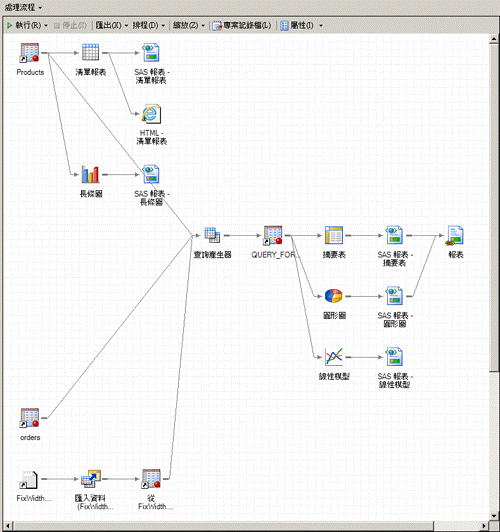
當您在專案中增加工作時,SAS Enterprise Guide 會自動在處理流程中建立新物件,並將其連結至工作中所使用的資料。但是當您在專案中新增程式時,則不會自動建立連結。
假設您想要先建立程式查看哪些項目獲利性最高,再執行其餘分析。而程式必須在查詢產生器建立資料集後執行。您可以將程式增加至處理流程,然後在該程式與查詢產生器所建立的資料集之間建立連結,以確定程式只會在資料集建立後才執行。
接著,您會建立程式,並將它連結至查詢產生器。
2. 在程式視窗中輸入或複製並貼上下列程式:
VAR CategoryName ProductName UnitsInStock '總利潤'n;
Where '總利潤'n > 500;
RUN;

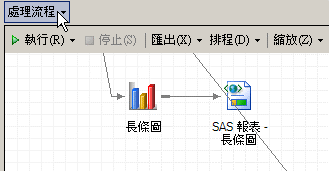
4.在 [處理流程] 視窗中,以滑鼠右鍵按一下 [QUERY_FOR_Products.Sas7bdat] 資料物件,然後選取 [將 QUERY_FOR_Products.sas7bdat 連結至]。[連結] 視窗隨即開啟。
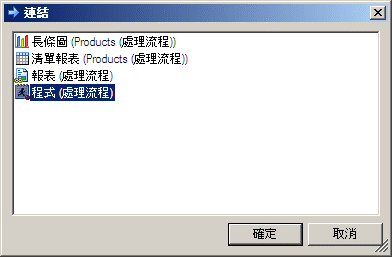
5.在 [連結] 視窗中選取 [程式],然後按一下 [確定]。程式與 QUERY_FOR_Products.Sas7bdat 資料集此時會以虛線連接。此程式只會在資料集建立後才執行。
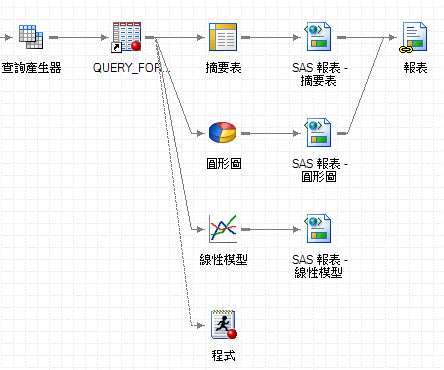
接下來您將建立僅包含兩項要執行之工作的新處理流程。
2. 以滑鼠右鍵按一下 [處理流程] 視窗,然後選取 [新增
3. 在工作區左上角的「最近檢視的項目」功能表中選取 [處理流程],以返回專案的原始處理流程。
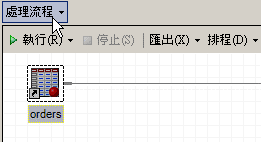
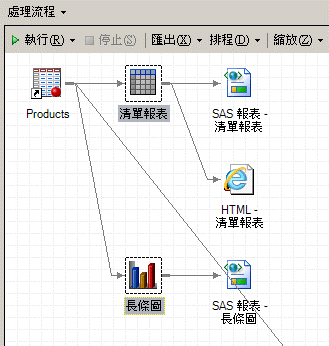
5.以滑鼠右鍵按一下其中一個選取的物件,然後選取 [複製]。
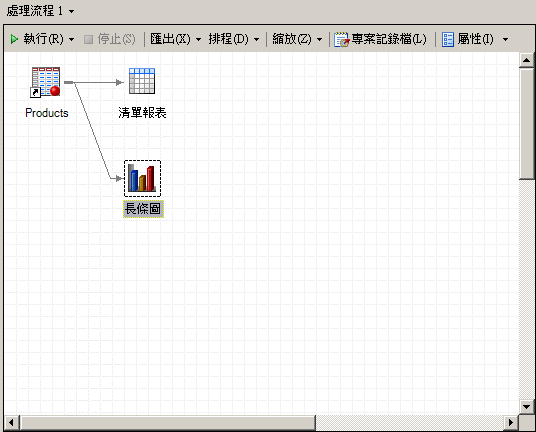
8.現在,您可以最後一次儲存專案。選取 [檔案

